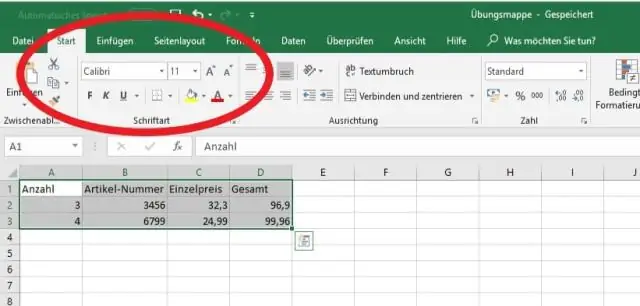
Sisukord:
- Autor Lynn Donovan [email protected].
- Public 2023-12-15 23:46.
- Viimati modifitseeritud 2025-01-22 17:23.
Kohandatud numbrivormingu rakendamine
- Valige soovitud lahter või lahtrite vahemik vormingus .
- Vahekaardil Avaleht all Number , peal Numbrivorming hüpikmenüü., klõpsake Kohandatud.
- Aastal Vorming Lahtrite dialoogiboksi jaotises Kategooria klõpsake Kohandatud.
- Valige loendi Tüüp allosas sisseehitatud vormingus mille just lõite. Näiteks 000-000-0000.
- Klõpsake nuppu OK.
Samuti küsivad inimesed, kuidas ma saan Excelis numbreid vormindada?
Teisendage tekst numbriks, muutes lahtri vormingut
- Valige tekstivormingus numbritega lahtrid.
- Valige vahekaardi Kodu rühmas Number ripploendist Numbrivorming valik Üldine või Number.
Lisaks, miks Excel numbreid ära ei tunne? Kui rakud, milles numbrid kuvatakse tekstina, mis sisaldavad vasakus ülanurgas veaindikaatorit (väike roheline kolmnurk), saate valida selle lahtri ja seejärel klõpsata lahtri kõrval olevat veanuppu. Seejärel saate hüpikmenüüst valida "Teisenda numbriks".
Samuti peaksite teadma, mis on Excelis üldine numbrivorming?
The Üldine formaat on vaikimisi numbri vorming et Excel kehtib, kui sisestate a number . Kui aga lahter ei ole piisavalt lai, et kuvada kogu number , Üldine formaat ümardab kümnendkohaga numbreid. The Üldine numbrivorming kasutab ka teaduslikku (eksponentsiaalset) tähistust suurte arvude puhul (12 või enama numbrit).
Kuidas teisendada numbreid tekstiks?
Kui olete tuttav Microsoft Exceli valemitega, saate seda teha teisendada numbreid rakkudes kuni tekst koos Tekst funktsiooni. Kui sa ainult tahad teisendada numbrile tekst ilma vormindamiseta saate kasutada valemit: = TEKST (A1, "0"); 1. Sisestage lahtrisse E1 valem = TEKST (A1, "0").
Soovitan:
Kuidas saan Excelis peamisi ühikuid muuta?

Vahekaart Scale pakub kategooria (x)telje jaoks erinevaid valikuid. Arvu muutmiseks, millega väärtustelg algab või lõpeb, tippige väljale Miinimum või Maksimaalne muu arv. Tähemärkide ja diagrammiruudujoonte intervalli muutmiseks tippige väljale Põhiühik või Väikeühik muu number
Kuidas Excelis vormindamist parandada?

Klõpsake oma Exceli töölehel valikul Fail > Suvandid ja seejärel valige vasakpoolsel paanil kiirpääsu tööriistariba. Jaotises Vali käsud, valige Kõik käsud. Kerige käskude loendis alla valikuni Tühjenda vormingud, valige see ja klõpsake selle paremasse sektsiooni teisaldamiseks nuppu Lisa. Klõpsake nuppu OK
Kuidas luua Excelis alamülesannetega Gantti diagrammi?

Alamülesande või kokkuvõtliku ülesande loomiseks tehke ülesande taane teise alla. Valige Gantti diagrammi vaates ülesanne, mille soovite alamülesandeks muuta, ja seejärel klõpsake nuppu Ülesanne > Taane. Teie valitud ülesanne on nüüd alamülesanne ja selle kohal olev ülesanne, millel pole taanet, on nüüd kokkuvõtlik ülesanne
Kuidas luua PRN-faili Excelis?

Tippige dialoogiaknas Print to File väljundfaili nimi. See on teie kettal oleva faili nimi. Excel ei lisa automaatselt failinimele '.prn', seega peate selle ise sisestama; see on ikkagi PRN-fail, isegi kui te ei anna sellele "
Kus mitte VS-s, kus seda pole?

Kõige olulisem asi, mida NOT EXISTS ja NOT IN puhul tähele panna, on see, et erinevalt EXISTS-ist ja IN-st ei ole need kõigil juhtudel samaväärsed. Täpsemalt, kui NULL-id on kaasatud, tagastavad need erinevad tulemused. Täiesti täpne, kui alampäring tagastab kasvõi ühe nulli, ei vasta NOT IN ühelegi reale
